SOLIDWORKS’te tasarımlarımızı yaptıktan sonra oluşturduğumuz projelerin teknik resim çıktılarını özelleştirilmiş şablonlarda ArmadaWorks’te teknik resim butonu ile alırız. Şablonlar drw.dot teknik resim formatında kaydedilir ve bütün montajdaki parçaları teknik resmini tek tuşla belirlediğiniz şablon ile alabilirsiniz.
Projemizi tamamladığımız montajımızda teknik resim almak için “Teknik Resim” ikonuna tıklıyoruz ve önceden hazırladığımız teknik resim şablonundan teknik resimlerimizi almış oluruz. Özelleştirdiğimiz teknik resim şablonunu “Ayarlar” butonundan “Diğer ayarlara” bölümüne geçerek “Teknik Resim” şablonunun dosya yolunu ve şablonunu seçiyoruz.
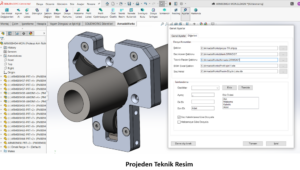
SOLIDWORKS’te açtığımız projemizden ArmadaWorks ara yüzü ile “Teknik Resim” ikonuna tıklayarak oluşturduğumuz şablona göre teknik resim alıyoruz. Teknik resim ara yüzü karşımıza gelecek ve tüm parçalar eklenmiş olacaktır.


Teknik resim ara yüzünde tüm parçalar otomatik gelir ve görünür. Burada tüm parçaların teknik resmini almak için “Tamam” butonuna basmanız yeterli olacaktır. Ancak sadece montajlar bu durumda gelmemektedir. Montajları da eklemek isterseniz “Dosya Ekle” bölümünde montajları da ekleye bilirsiniz.
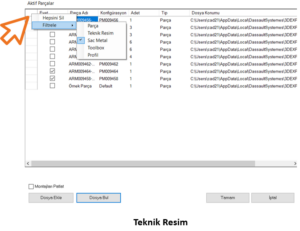
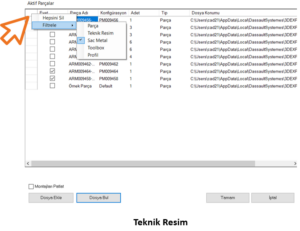
Asıl önemli olan burada sadece büküm resimlerini vermek olacaktır hızlıca sadece saç parça bilgilerinin teknik resimlerini ve büküm notlarını hazırlamak için teknik resim arayüzünde yer alan alana gelinir. Sol üst bölümden “Mouse” sağ tuşu kullanılarak filtreleme bölümümü açılır ve “Sac Metal” işaretlenir. Böylece sadece “Sac Metal” ürünler işaretlenir.
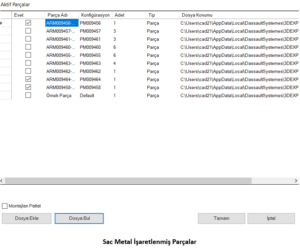
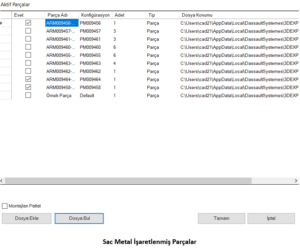
Resimde de görüldüğü üzere sadece sac metal parçalar işaretlendi ve montajda toplamda 3 adet sac metal parça buldu ve sadece bu ürünlerin teknik resmi alınacak. İşaretleme işleminden sonra “Tamam” butonuna basıyoruz.
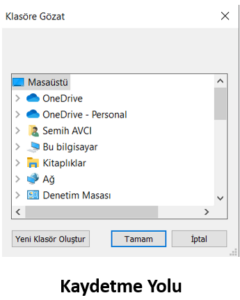
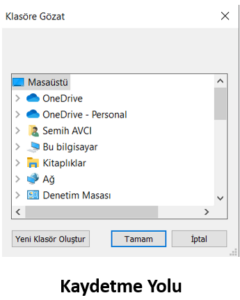
Kaydetme yolunu belirliyoruz ve teknik resimleri kaydediyoruz.
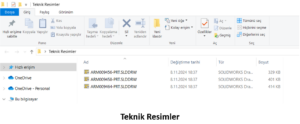
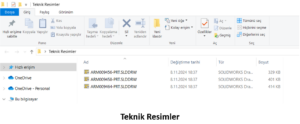
Sadece sac parçaların teknik resimleri belirlemiş olduğumuz konuma hazırlanılmış oluyor.
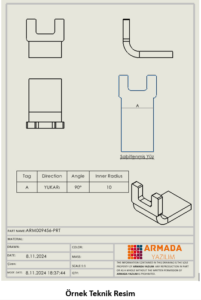
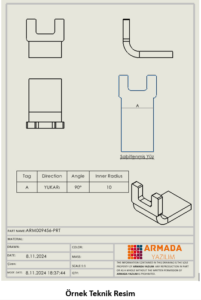
Sizlerde teknik resimleri filtrede yer alan ürünler için özelleştirebilir ve sadece filtre edilen ürünün teknik resmini hazırlayabilirsiniz.



